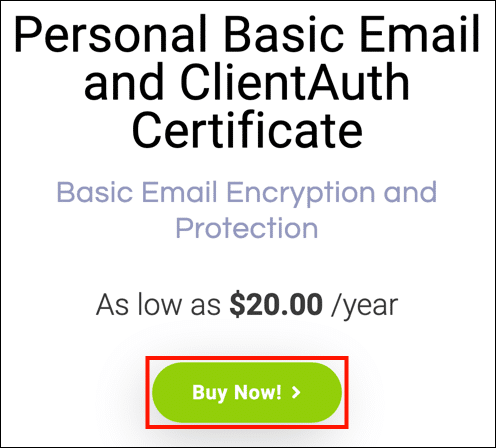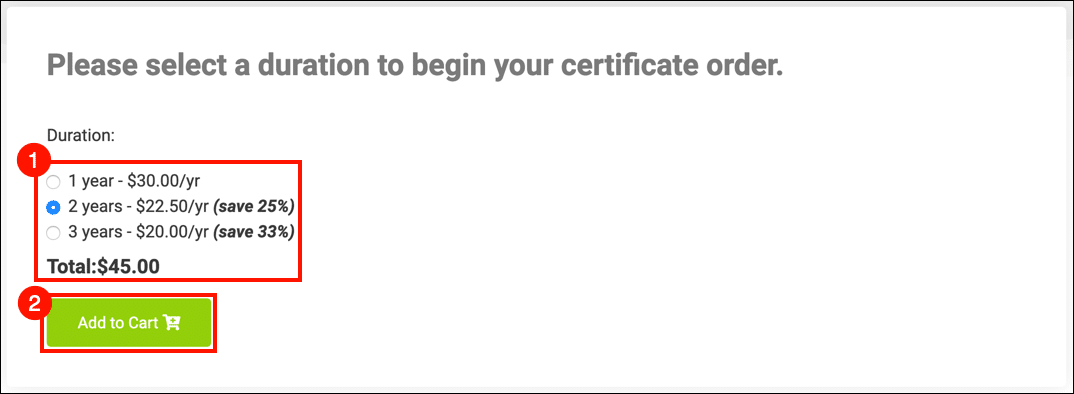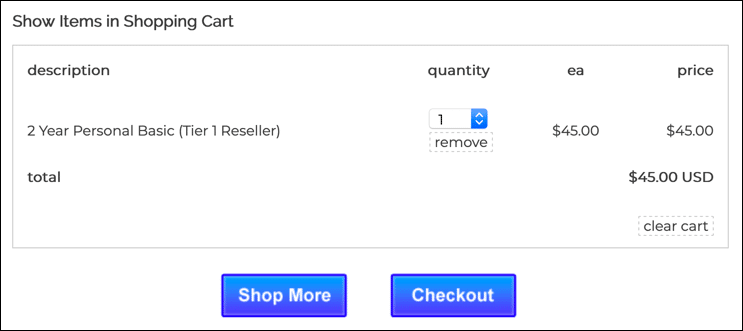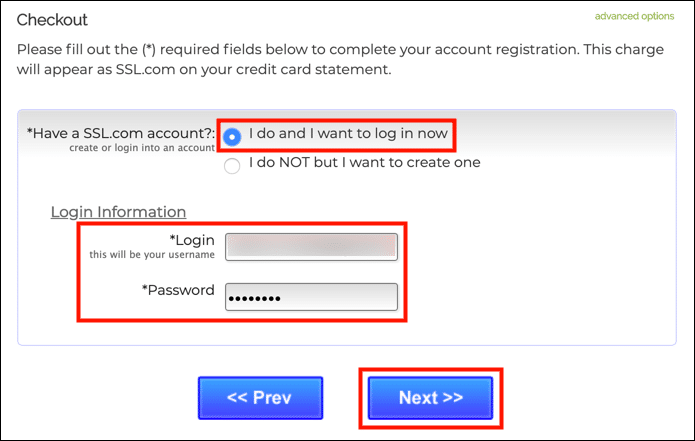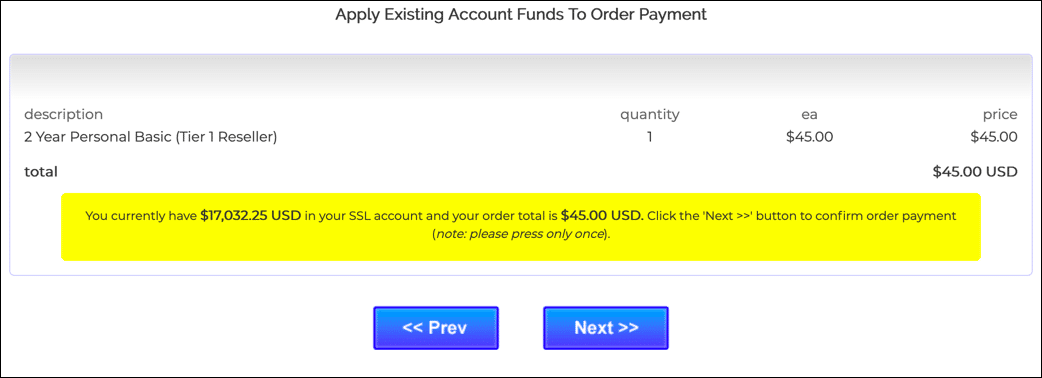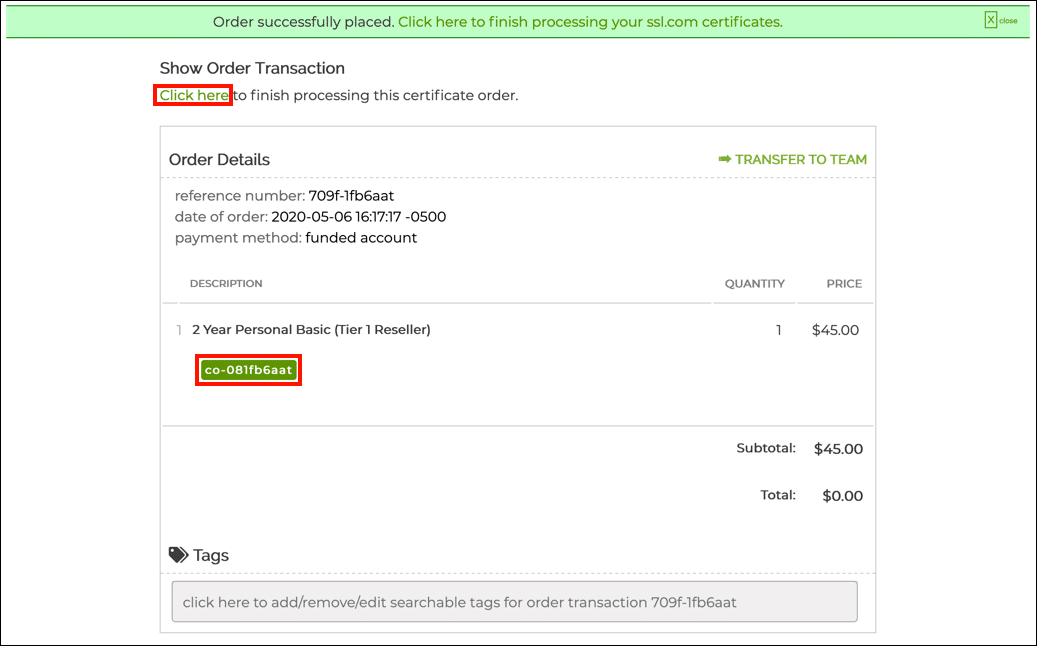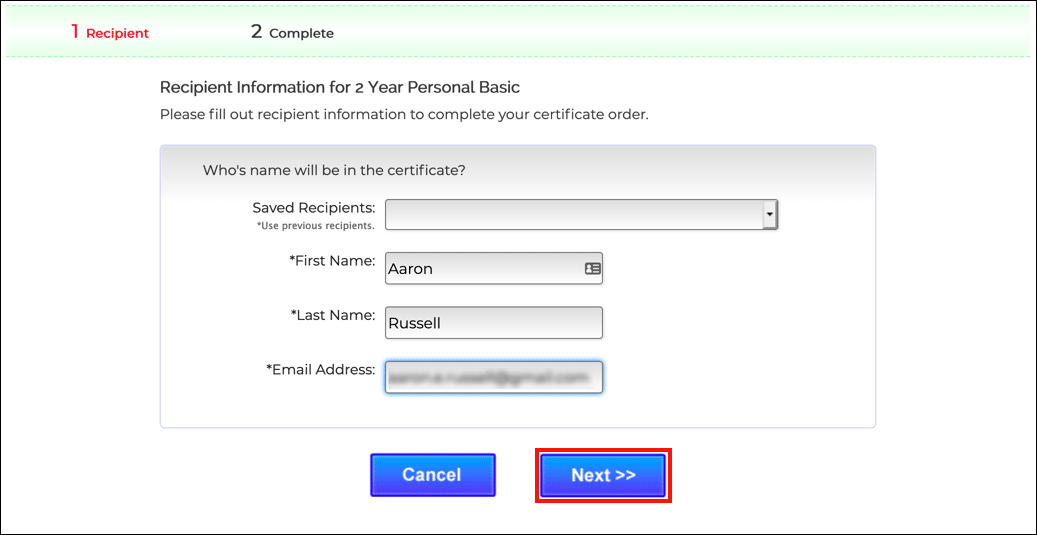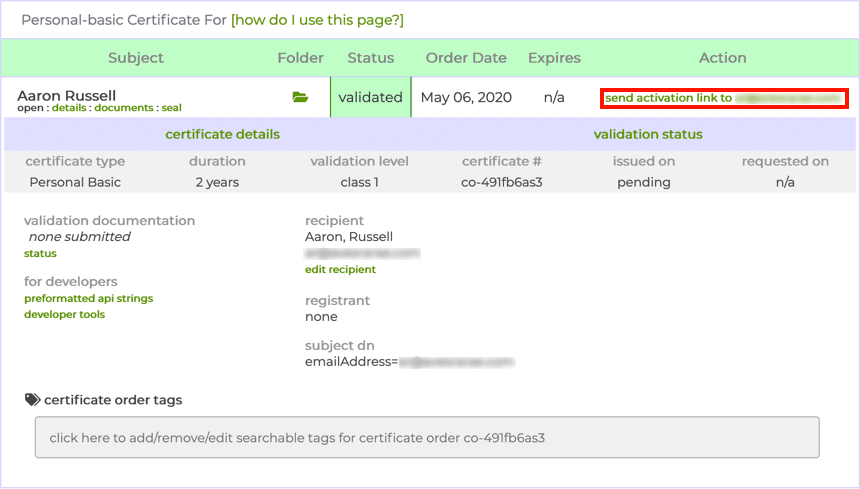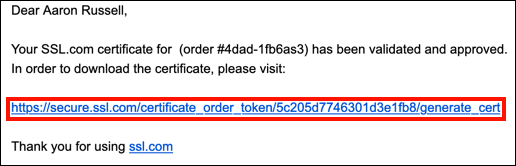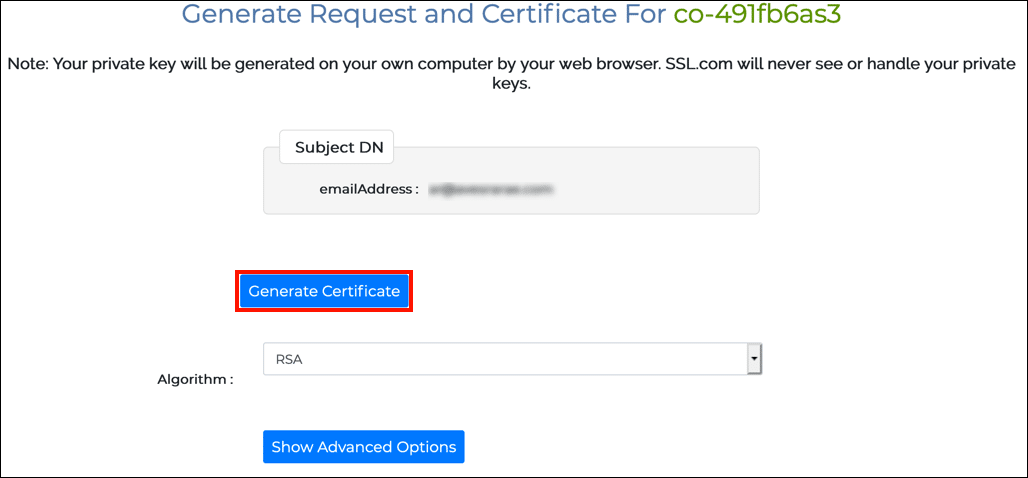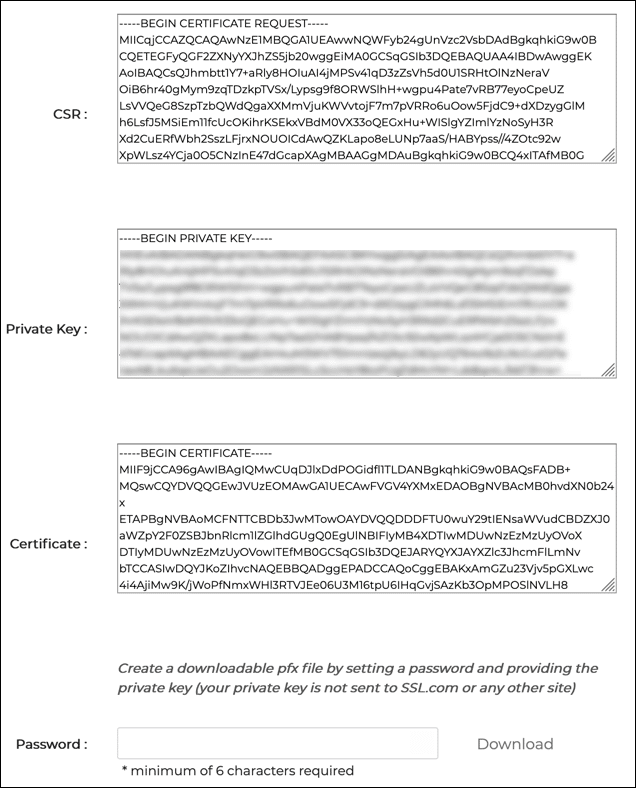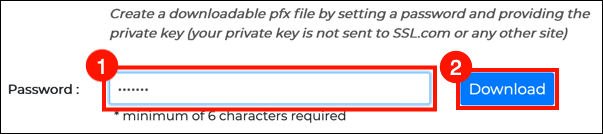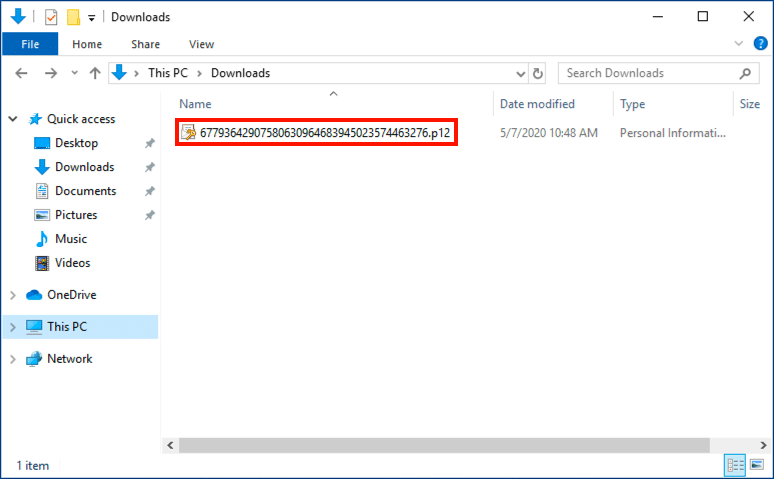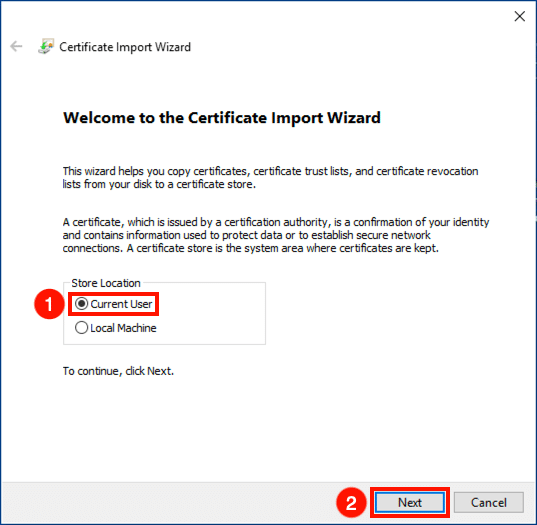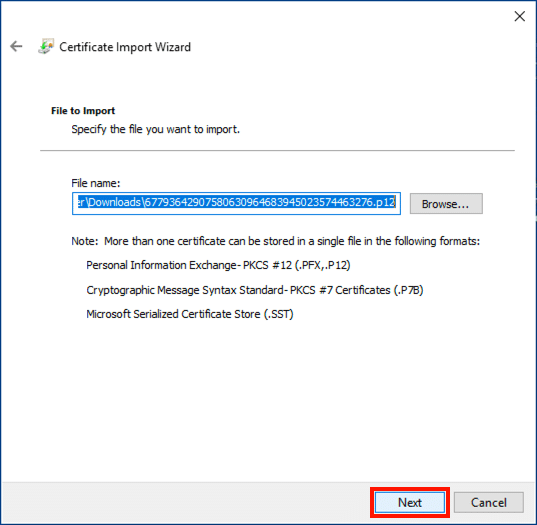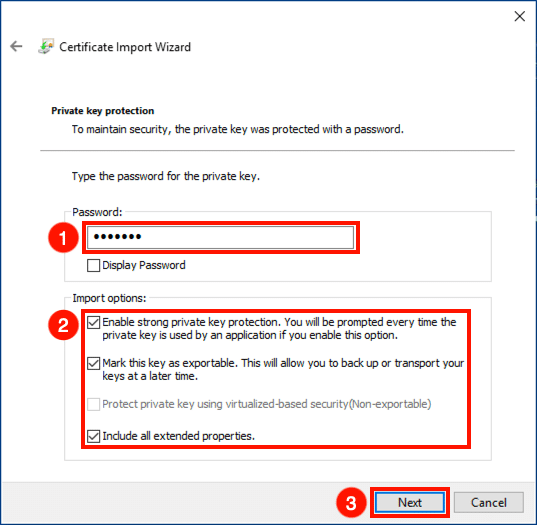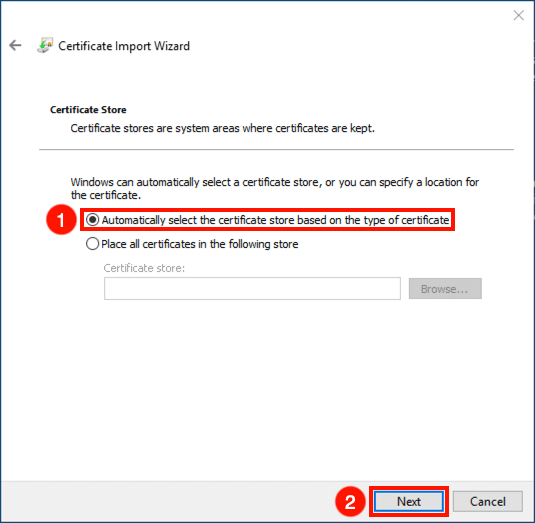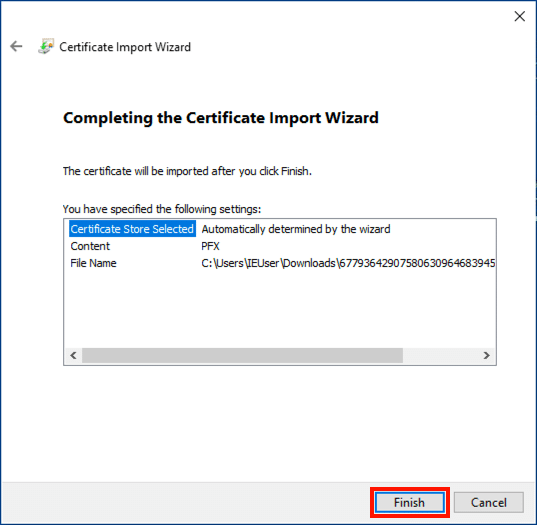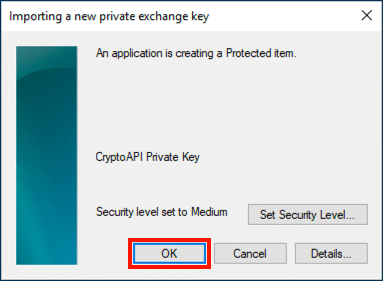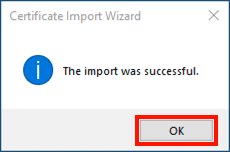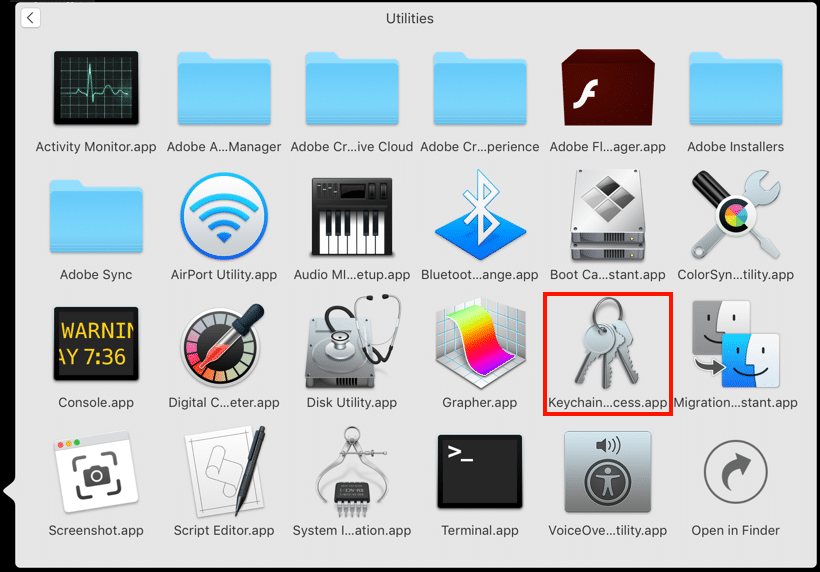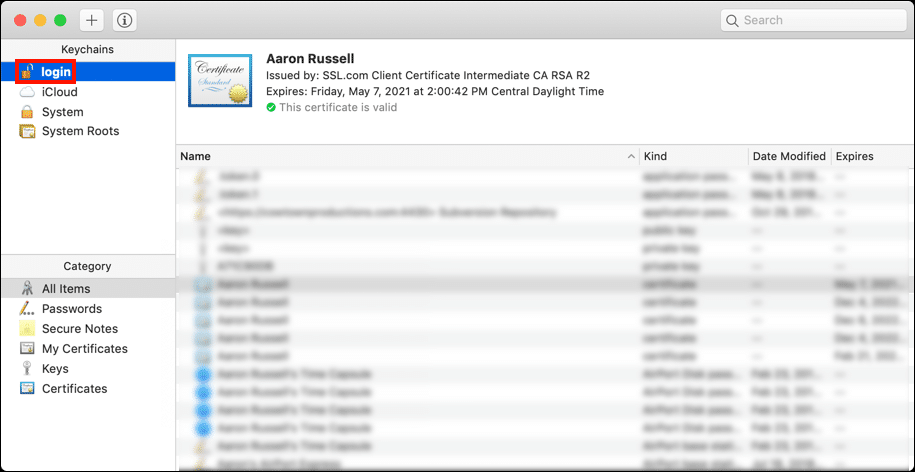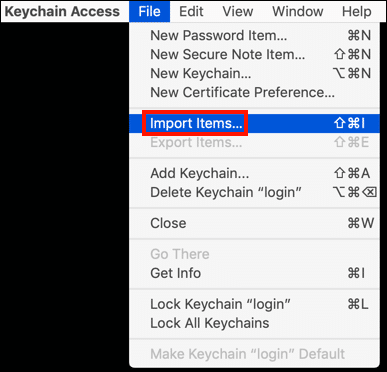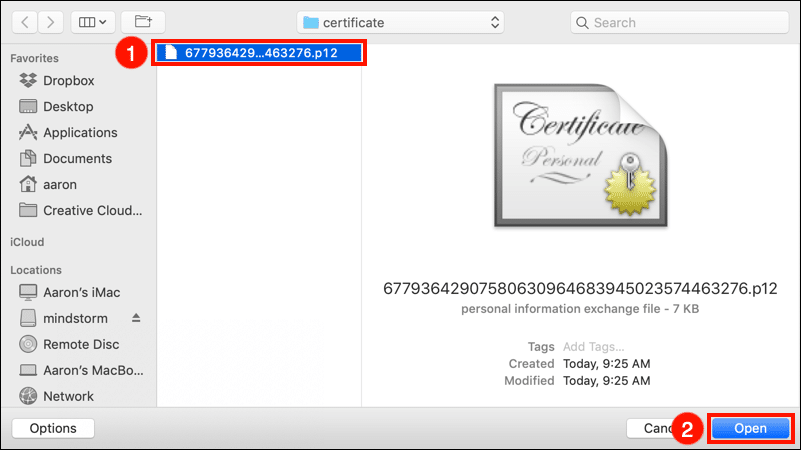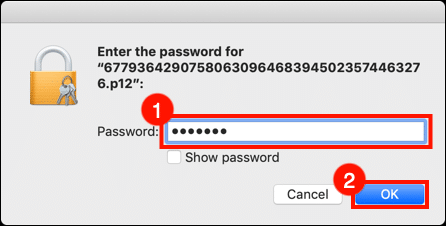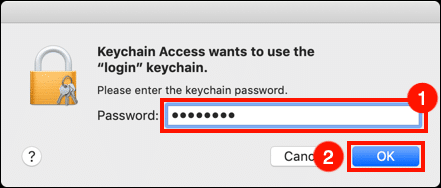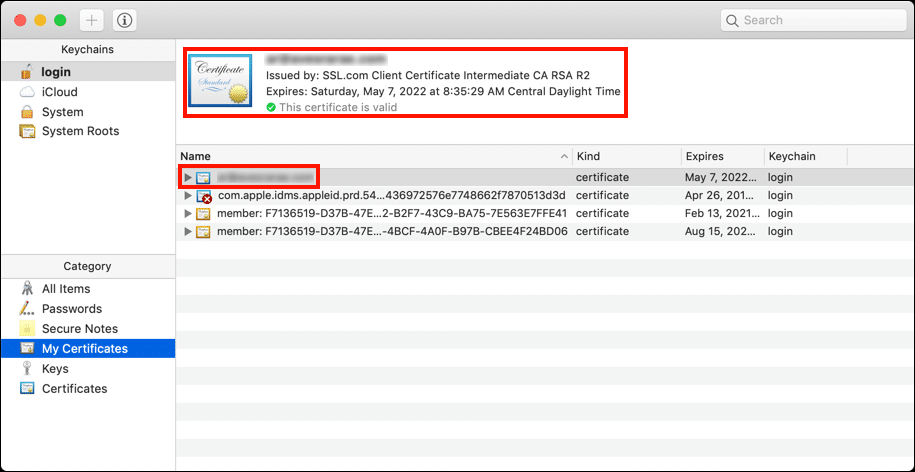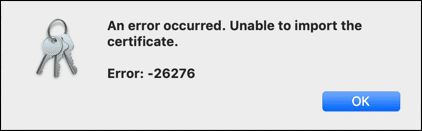Αυτός ο οδηγός θα σας καθοδηγήσει στην παραγγελία και την εγκατάσταση Βασικό email S/MIME Πιστοποιητικό και πιστοποιητικό ClientAuth από το SSL.com. Αυτές οι προσιτές προσφορές πιστοποιητικών S/MIME προστασία μέσω email και έλεγχος ταυτότητας πελάτη για όσο το δυνατόν λιγότερο 20 $ ανά έτοςκαι είναι ένας πολύ καλός τρόπος για την πρόληψη Phishing παρέχοντας παράλληλα έναν ασφαλή παράγοντα ελέγχου ταυτότητας για διαδικτυακές πύλες και άλλες εφαρμογές της εταιρείας. Τα πιστοποιητικά ClientAuth μπορούν να χρησιμοποιηθούν ως μέρος μιας πρωτοβουλίας SSO (Single Sign On).
ΑΓΟΡΑ ΒΑΣΙΚΟ S/MIME ΠΙΣΤΟΠΟΙΗΤΙΚΑ
παραγγελία
-
Πηγαίνετε στο σελίδα του προϊόντος για πιστοποιητικά προσωπικού βασικού email και ClientAuth και κάντε κλικ στο Άμεση αγορά κουμπί.
-
Επιλέξτε μια διάρκεια για το πιστοποιητικό σας και κάντε κλικ στο Προσθήκη στο καλάθι κουμπί για να προσθέσετε το πιστοποιητικό στο καλάθι αγορών σας. Σημειώστε ότι ακόμη και αν η μέγιστη διάρκεια ζωής οποιουδήποτε S/MIME πιστοποιητικό που εκδίδεται από το SSL.com είναι δύο χρόνια, οι πελάτες μπορούν να εξοικονομήσουν χρήματα με παραγγελία πακέτων έως και τριών ετών. Για τριετείς παραγγελίες Προσωπικής Βασικής, εκδίδουμε δωρεάν πιστοποιητικά αντικατάστασης κατά τη λήξη και την επανεπικύρωση για το τελευταίο έτος της παραγγελίας.
-
Στο καλάθι αγορών, μπορείτε να αλλάξετε την ποσότητα των πιστοποιητικών, να τα αφαιρέσετε από το καλάθι σας ή να επιστρέψετε στις αγορές με το Αγοράστε περισσότερα κουμπί. Όταν η παραγγελία σας είναι πλήρης και σωστή, κάντε κλικ στο Ολοκλήρωση Αγοράς.
-
Εάν δεν έχετε ήδη συνδεθεί στον λογαριασμό σας SSL.com ή δεν έχετε λογαριασμό ακόμη, θα σας ζητηθεί να συνδεθείτε ή να δημιουργήσετε έναν νέο λογαριασμό στην οθόνη του Checkout. Εάν έχετε λογαριασμό, επιλέξτε Το κάνω και θέλω να συνδεθώ τώρα, εισαγάγετε το όνομα χρήστη και τον κωδικό πρόσβασής σας και, στη συνέχεια, κάντε κλικ στο Επόμενο >> κουμπί.
-
Εάν δεν έχετε λογαριασμό SSL.com, επιλέξτε ΔΕΝ αλλά θέλω να δημιουργήσω ένα, συμπληρώστε τις ζητούμενες πληροφορίες (όνομα χρήστη, διεύθυνση email, κωδικό πρόσβασης και πληροφορίες χρέωσης) και, στη συνέχεια, κάντε κλικ στο Επόμενο >> κουμπί.
-
Εάν ο λογαριασμός σας περιέχει υπάρχοντα χρήματα, θα εφαρμοστούν στην αγορά σας. Εάν ο λογαριασμός σας δεν περιέχει επαρκή χρήματα, θα σας ζητηθεί να προσθέσετε περισσότερα. Κάντε κλικ στο Επόμενο >> κουμπί όταν ο λογαριασμός σας έχει επαρκή χρήματα για την ολοκλήρωση της συναλλαγής.
-
Εάν η παραγγελία σας έχει πραγματοποιηθεί με επιτυχία, θα δείτε μια πράσινη ειδοποίηση κοντά στην κορυφή του παραθύρου του προγράμματος περιήγησης, διαβάζοντας "Η παραγγελία έγινε επιτυχώς…Κάντε κλικ στο Περισσότερα Σύνδεσμος κάτω από Εμφάνιση συναλλαγής παραγγελίας ή τον πράσινο αριθμό παραγγελίας που ξεκινά με "συν-Στις λεπτομέρειες της παραγγελίας.
-
Εισαγάγετε πληροφορίες παραλήπτη (Όνομα, Επώνυμο και Διεύθυνση email) και, στη συνέχεια, κάντε κλικ στο κουμπί Επόμενο >>. Μπορείτε επίσης να επιλέξετε πληροφορίες που έχουν αποθηκευτεί προηγουμένως χρησιμοποιώντας το Αποθηκευμένοι παραλήπτες πτυσώμενο μενού.
-
Θα επιστρέψετε σε μια σελίδα με πληροφορίες σχετικά με την παραγγελία πιστοποιητικού. Κάντε κλικ αποστολή συνδέσμου ενεργοποίησης.
- Ελέγξτε το email σας για ένα νέο μήνυμα με τον σύνδεσμο ενεργοποίησης. (Εάν έχετε πολλές διευθύνσεις, βεβαιωθείτε ότι έχετε ελέγξει αυτήν για την οποία παραγγείλετε το πιστοποιητικό Personal Basic.) Κάντε κλικ στο σύνδεσμο.
-
Κάντε κλικ στο Δημιουργία πιστοποιητικού κουμπί για να δημιουργήσετε ένα νέο αίτημα υπογραφής πιστοποιητικού (CSR), πιστοποιητικό και ιδιωτικό κλειδί.
Σημείωση: Εάν θέλετε να καθορίσετε τον αλγόριθμο, μπορείτε να επιλέξετε μεταξύ RSA και ECDSA με το Αλγόριθμος πτυσώμενο μενού. Μπορείτε επίσης να κάνετε κλικ στο Δείξε επιλογές για προχωρημένους κουμπί, το οποίο θα αποκαλύψει ένα αναπτυσσόμενο μενού για την επιλογή του μεγέθους κλειδιού. - Πεδία κειμένου που περιέχουν το νέο CSR, ιδιωτικό κλειδί και πιστοποιητικό θα εμφανιστούν.
- Για να κατεβάσετε ένα αρχείο PFX που περιέχει το νέο πιστοποιητικό και το ιδιωτικό κλειδί στον υπολογιστή σας, δημιουργήστε έναν κωδικό πρόσβασης 6 ή περισσότερων χαρακτήρων και, στη συνέχεια, κάντε κλικ στο Λήψη κουμπί. Θυμηθείτε αυτόν τον κωδικό πρόσβασης. Θα το χρειαστείτε κατά την εγκατάσταση του πιστοποιητικού και του κλειδιού στον υπολογιστή σας. Επίσης, είναι πολύ σημαντικό να διατηρείτε το ιδιωτικό σας κλειδί ασφαλές και να μην το χάσετε. Το SSL.com δεν βλέπει ποτέ ούτε χειρίζεται τα προσωπικά σας κλειδιά και δεν μπορεί να σας βοηθήσει να ανακτήσετε ένα χαμένο κλειδί (θα δημιουργηθεί στο πρόγραμμα περιήγησής σας, στον δικό σας υπολογιστή). Χωρίς το ιδιωτικό σας κλειδί δεν θα μπορείτε να υπογράψετε ψηφιακά μηνύματα ηλεκτρονικού ταχυδρομείου ή να διαβάσετε μηνύματα ηλεκτρονικού ταχυδρομείου που έχουν κρυπτογραφηθεί με το δημόσιο κλειδί σας. Ακόμα χειρότερα, οποιοσδήποτε έχει το ιδιωτικό σας κλειδί θα μπορεί να αναλάβει την ταυτότητά σας για την υπογραφή μηνυμάτων email και τον έλεγχο ταυτότητας πελάτη.
Εγκατάσταση
Για τις περισσότερες εφαρμογές που υποστηρίζουν S/MIME or Έλεγχος ταυτότητας πελάτη, μπορείτε απλώς να ακολουθήσετε τις παρακάτω οδηγίες για να εγκαταστήσετε το αρχείο PFX που έχετε κατεβάσει στο κατάστημα πιστοποιητικών OS και ο πελάτης email ή το πρόγραμμα περιήγησης ιστού θα είναι σε θέση να αποκτήσει πρόσβαση στο πιστοποιητικό. Ωστόσο, οι Mozilla Thunderbird και Firefox απαιτούν επιπλέον βήματα διαμόρφωσης:
- Διαμορφώστε το Mozilla Thunderbird για S/MIME (Windows)
- Ρύθμιση παραμέτρων Mozilla Firefox για έλεγχο ταυτότητας πελάτη
Windows
Αυτές οι διαδικασίες τεκμηριώθηκαν στα Windows 10 Enterprise έκδοση 1809.
- Κάντε διπλό κλικ στο αρχείο PFX που κατεβάσατε για να το ανοίξετε. Το όνομα αρχείου θα τελειώσει με
.p12 - Η Οδηγός εισαγωγής πιστοποιητικών θα ανοίξει. Επιλέγω Τρέχων χρήστης, στη συνέχεια κάντε κλικ στο Επόμενο κουμπί.
- Το επόμενο παράθυρο θα σας ζητήσει να καθορίσετε ένα αρχείο για εισαγωγή. Το αρχείο που κάνατε διπλό κλικ στο βήμα 1 πρέπει να είναι ήδη επιλεγμένο, οπότε κάντε κλικ στο Επόμενο κουμπί για να συνεχίσετε.
- Εισαγάγετε τον κωδικό πρόσβασης που δημιουργήσατε κατά τη λήψη του αρχείου PFX από το SSL.com. Υπό Επιλογές εισαγωγής, Σιγουρέψου ότι Συμπεριλάβετε όλες τις εκτεταμένες ιδιότητες είναι επιλεγμένο. Εάν θέλετε να σας ζητείται ο κωδικός πρόσβασης PFX κάθε φορά που χρησιμοποιείται το ιδιωτικό κλειδί (π.χ. για υπογραφή), ελέγξτε Ενεργοποίηση ισχυρής προστασίας ιδιωτικών κλειδιών. Εάν θέλετε να μπορείτε να εξάγετε ένα PFX που περιέχει το ιδιωτικό κλειδί αργότερα, ελέγξτε Επισημάνετε αυτό το κλειδί ως εξαγώγιμο. Όταν τελειώσετε επιλέγοντας επιλογές, κάντε κλικ στο Επόμενο κουμπί.
- Βεβαιωθείτε ότι Επιλέξτε αυτόματα το χώρο αποθήκευσης πιστοποιητικών με βάση τον τύπο του πιστοποιητικού είναι επιλεγμένο και, στη συνέχεια, κάντε κλικ στο Επόμενο κουμπί.
- Κάντε κλικ στο φινίρισμα κουμπί.
- Αν επιλέξατε Ενεργοποίηση ισχυρής προστασίας ιδιωτικών κλειδιών στο βήμα 4, τότε το Εισαγωγή νέου ιδιωτικού κλειδιού ανταλλαγής θα εμφανιστεί το πλαίσιο διαλόγου. Κάντε κλικ στο OK κουμπί για να συνεχίσετε.
- Τελειώσατε! Κάντε κλικ στο OK κουμπί για έξοδο από τον οδηγό.
macOS
Αυτές οι διαδικασίες τεκμηριώθηκαν στο macOS 10.14.6 (Mojave).
- Ανοικτό Keychain Access.app, που βρίσκεται στην Εφαρμογές> Βοηθητικά προγράμματα.
- Επιλέξτε το Σύνδεση μπρελόκ.
- Αγορά Αρχείο> Εισαγωγή στοιχείων από το μενού.
- Μεταβείτε στο αρχείο PFX που κατεβάσατε από το SSL.com και, στη συνέχεια, κάντε κλικ στο Ανοικτό κουμπί. Σημειώστε ότι το όνομα αρχείου θα τελειώσει με
.p12. - Εισαγάγετε τον κωδικό πρόσβασης που δημιουργήσατε κατά τη λήψη του αρχείου PFX και κάντε κλικ στο OK κουμπί.
- Εάν σας ζητηθεί, εισαγάγετε τον κωδικό πρόσβασής σας και κάντε κλικ στο OK κουμπί για να ξεκλειδώσετε το μπρελόκ σύνδεσης.
- Το πιστοποιητικό και το ιδιωτικό κλειδί είναι πλέον εγκατεστημένα στον υπολογιστή.